Nous vous proposons deux formations Word en fonction de votre niveau de maîtrise du logiciel. La première s’adresse aux débutants et la seconde aux utilisateurs voulant découvrir de nouvelles fonctionnalités.
Si vous ne savez pas quelle formation choisir, contactez-nous, nous vous aiderons à faire un choix.
 Word : Maîtriser les fondamentaux
Word : Maîtriser les fondamentaux
Objectif de la formation :
Maîtriser les outils essentiels du logiciel Word
Objectifs pédagogiques :
- S’approprier l’interface
- Modifier un document existant
- Saisir du texte
- Se déplacer à l’intérieur d’un document
- Sélectionner le texte
- Copier, couper, coller du texte
- Mettre en forme le texte
- Mettre en forme les paragraphes
- Définir la mise en page d’un document
- Insérer des objets (images , formes, smartarts, tableaux…)
- Créer des tabulations
- Imprimer un document
Profil de l’intervenante :
L’intervenante justifie de 4 ans d’expérience en tant que Formatrice Multimédia. Son objectif est de vous faire gagner du temps grâce à une utilisation optimale des logiciels informatiques.
Méthodes pédagogiques :
- Approche théorique complétée par des exercices et des cas concrets amenés par la formatrice ou rencontrés par les stagiaires
- Livret remis aux stagiaires
- Fichiers exemples et exercices remis aux stagiaires sur clé USB
Evaluation globale de la formation par nos stagiaires : cette formation n’a pas reçu d’évaluation
Programme :
|
1/ Présentation du logiciel
2/ Créer une nouveau document/Ouvrir un fichier 3/ Enregistrer un document 4/ La saisie du texte 5/ Les déplacements à l’intérieur d’un document
6/ Sélectionner le texte 7/ Copier/couper/coller
8/ Mise en forme de la police de caractère
9/ La mise en forme des paragraphes
|
10/ Mise en page du document
11/ Arrière-plan de la page
12/ L’insertion d’images
13/ les formes
14/ Insérer des liens 15/ Smartart 16/ Tableaux 17/ les tabulations
18/ Mise en forme de documents
19/ imprimer un document 20/ les sauts
|
 Word : se perfectionner
Word : se perfectionner
Objectif de la formation :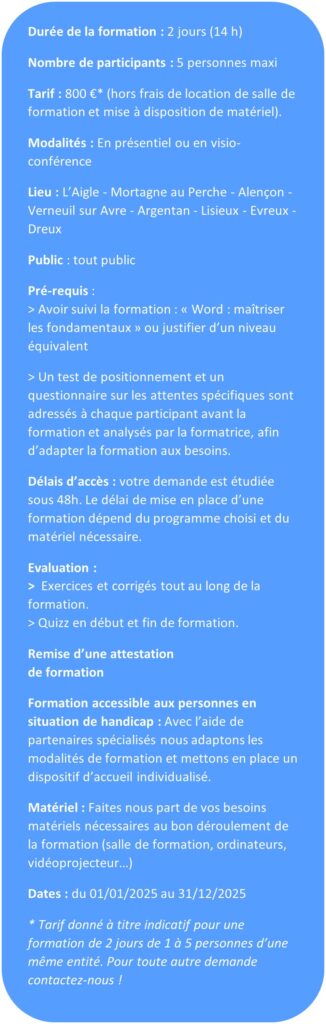
Utiliser les fonctions avancées de word.
Objectifs pédagogiques :
- Personnaliser son espace de travail
- Appliquer et personnaliser les styles
- Créer son propre thème
- Insérer des objets ( images, formes, graphiques…)
- Mettre en forme des documents longs avec une mise en page complexe
- Générer une table des matières et/ou un index automatiquement
- Personnaliser des documents à l’aide des outils de publipostage.
- Optimiser la relecture d’un document
- Insérer des notes et des légendes
- Gagner du temps avec les modèles
- Collaborer à plusieurs sur un document
Profil de l’intervenante :
L’intervenante justifie de 4 ans d’expérience en tant que Formatrice Multimédia. Son objectif est de vous faire gagner du temps grâce à une utilisation optimale des logiciels informatiques.
Méthodes pédagogiques :
- Approche théorique complétée par des exercices et des cas concrets amenés par la formatrice ou rencontrés par les stagiaires
- Livret remis aux stagiaires
- Fichiers exemples et exercices remis aux stagiaires sur clé USB
Evaluation globale de la formation par nos stagiaires : cette formation n’a pas reçu d’évaluation
Programme :
|
1/ Mise en forme de la police de caractère et des paragraphes 2/ Mise en page du document 3/ L’insertion de formes et d’images 4/ les tabulations
5/ Mise en forme de documents
6/ imprimer un document 7/ les sauts
8/ Graphiques 9/ Faire un publipostage
10/ vérification du document
|
11/ Les styles
12/ Tables des matières 13/ Les commentaires
14/ Notes de bas de page
15/ Insérer une légende
16/ Les thèmes
17/ Modèles
|